こんにちは、当ブログ「ハジカラ」管理人のけーどっとけーです。
MacとWindowsのPCに加えてスマホ・タブレットの新機能や便利なアプリを使ってみることを趣味としています。
日々の経験や発見を当ブログで紹介しています。
ほぼ毎日更新しています。他の記事も見ていただけると嬉しいです。
今回はWindows11の設定の機能「エネルギーに関する推奨事項」をすべて適用してみました。
「エネルギーに関する推奨事項」は、Windows11のデバイスの消費電力に大きく影響する設定の消費電力を削減しバッテリーの寿命を向上させることが期待できる機能です。
この推奨事項は、デバイスによって最大10項目あります。
一つ一つ適用することもできますが、まとめて適用することもできます。
Windows11の「エネルギーに関する推奨事項」を適用してみる
「エネルギーに関する推奨事項」についての詳細はこちらの公式ページを参照してください。
Windows11の「設定」を開きます。
「システム」を開きます。
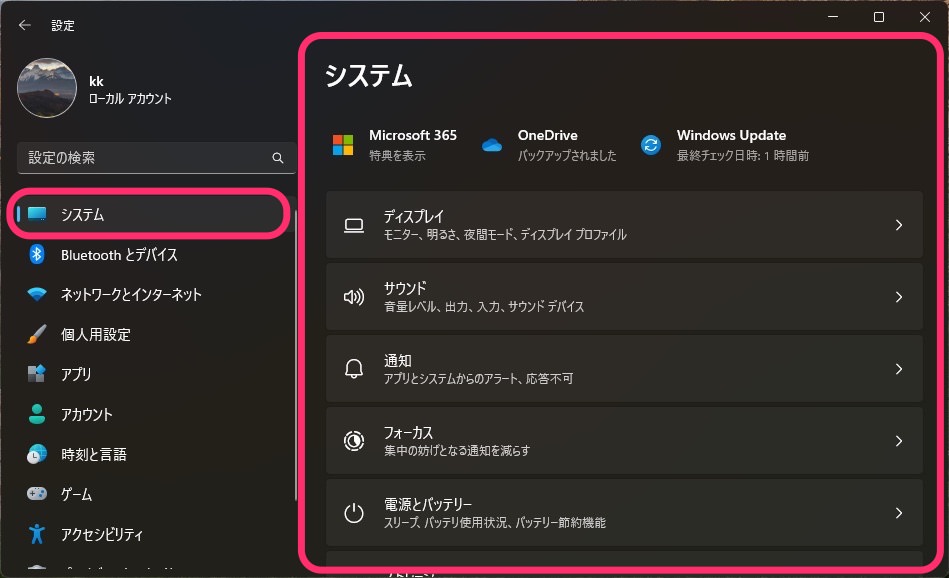
さらに「電源とバッテリー」をクリックします。
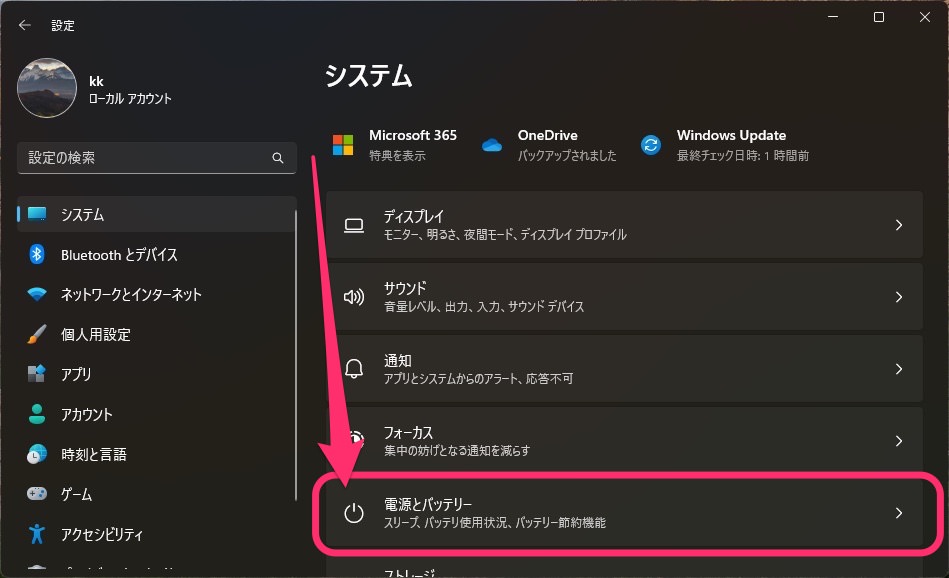
「電源とバッテリー」画面が開きます。
こちらの画面を下にスクロールします。
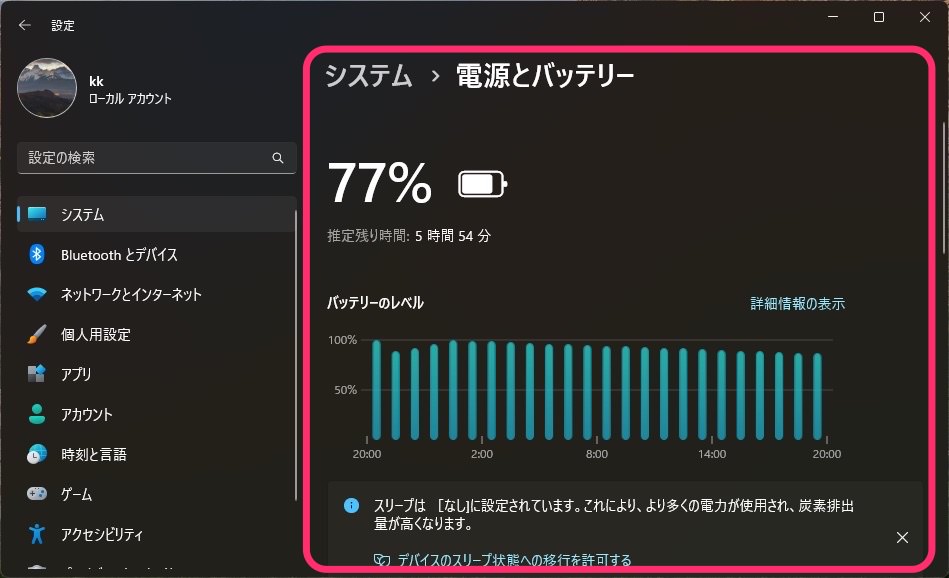
「エネルギーに関する推奨事項」をクリックします。
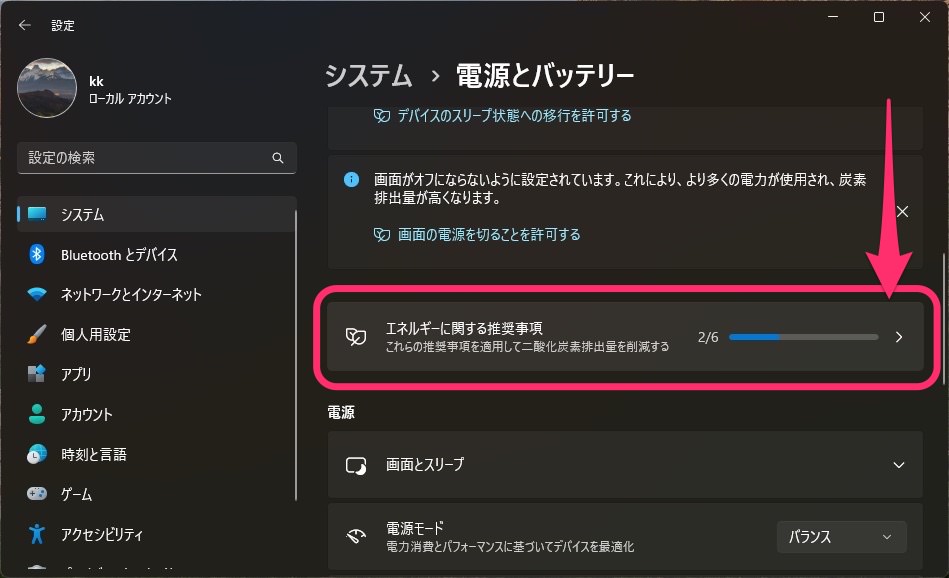
「エネルギーに関する推奨事項」画面が開きます。
こちらのデバイスでは推奨事項は6項目あります。
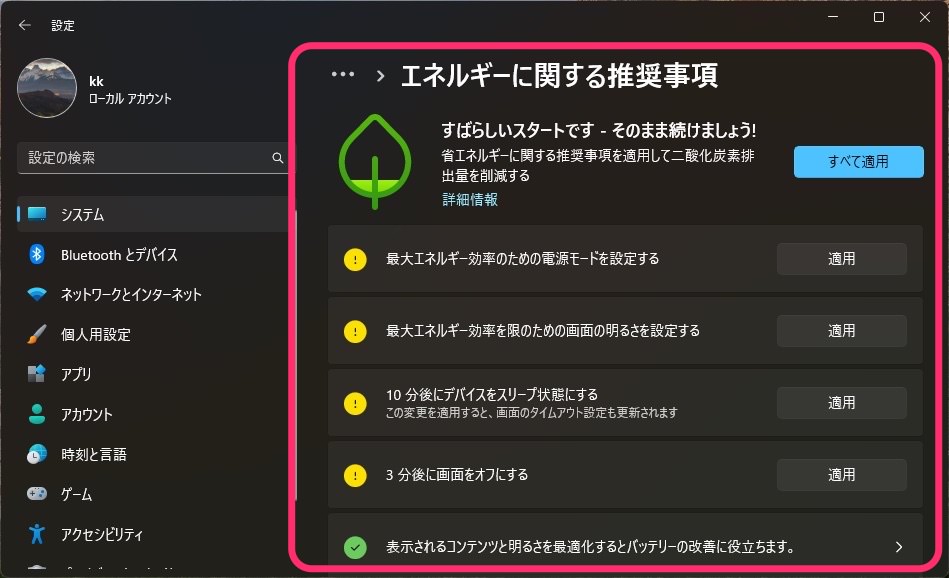
すでに設定が適用されているとみなされた項目は緑のチェックマークが付いていました。
未適用の項目は黄色のビックリマークが付いています。
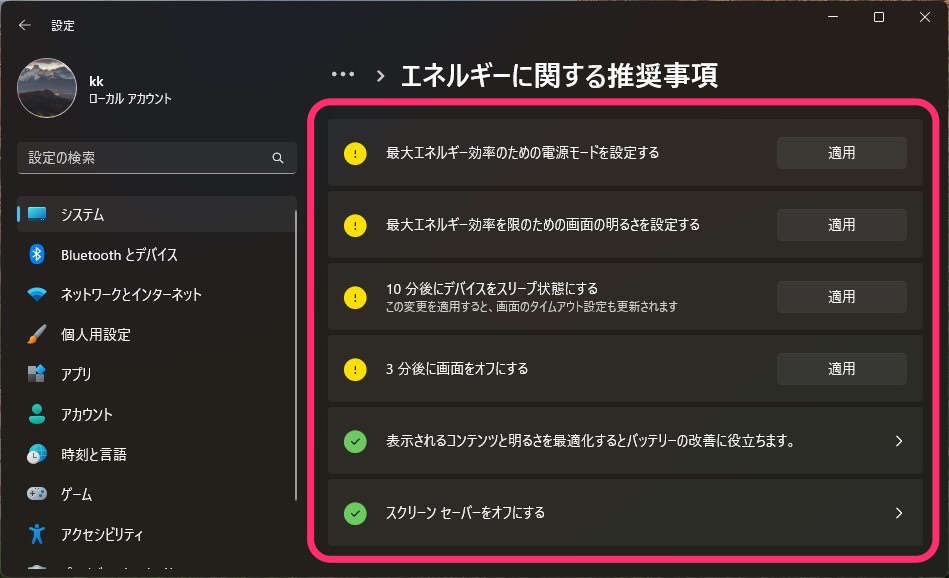
黄色のビックリマークのある項目の「適用」をクリックすると、エネルギー効率に合わせた設定に自動で変更されます。
すべての項目を適用状態にするには「すべて適用」をクリックします。
「適用済み」になれば適用完了です。
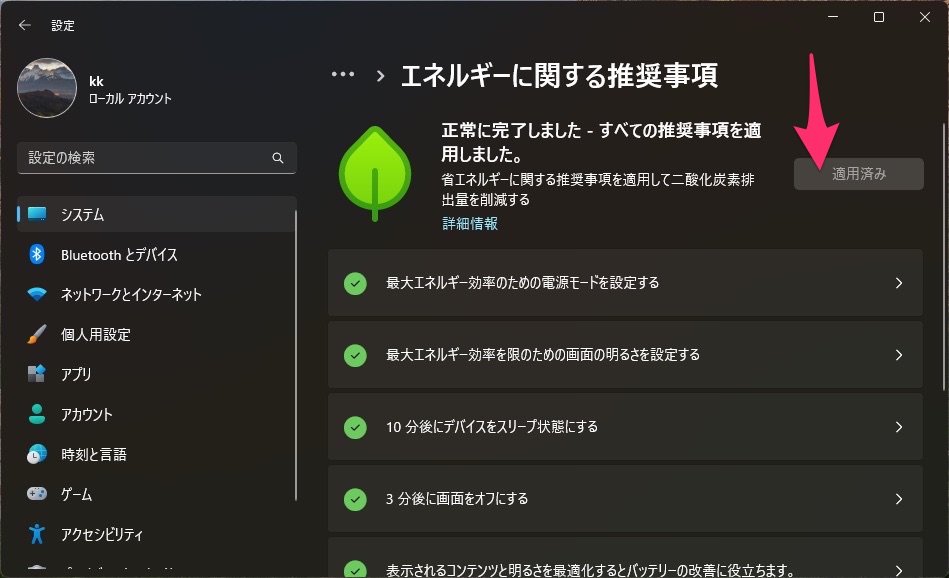
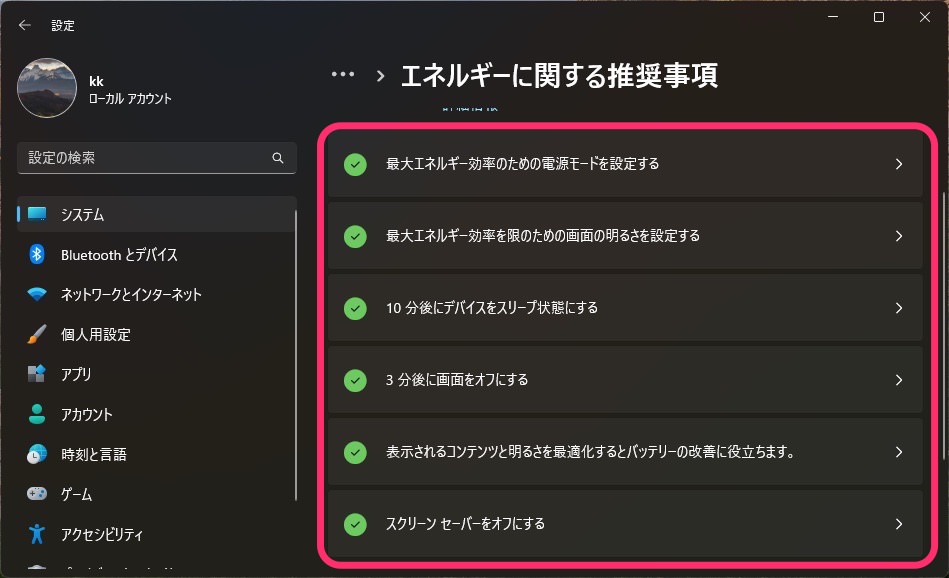
適用後にちょっと使いにくく設定を戻したいという場合は、該当の項目をクリックします。
ここでは試しに「3分後に画面をオフにする」をクリックしてみます。
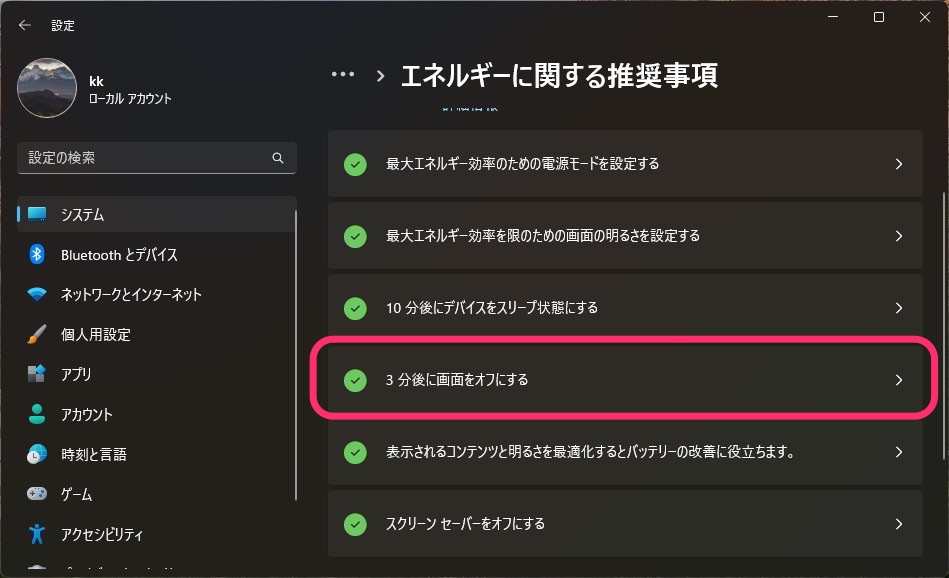
関連する設定項目画面が開きます。
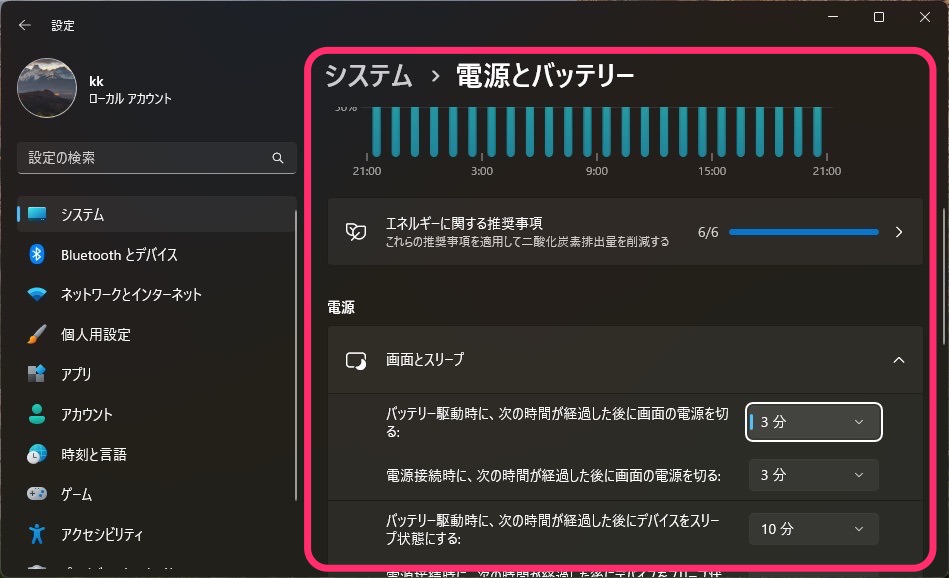
電源オフ設定を3分から10分に変更します。
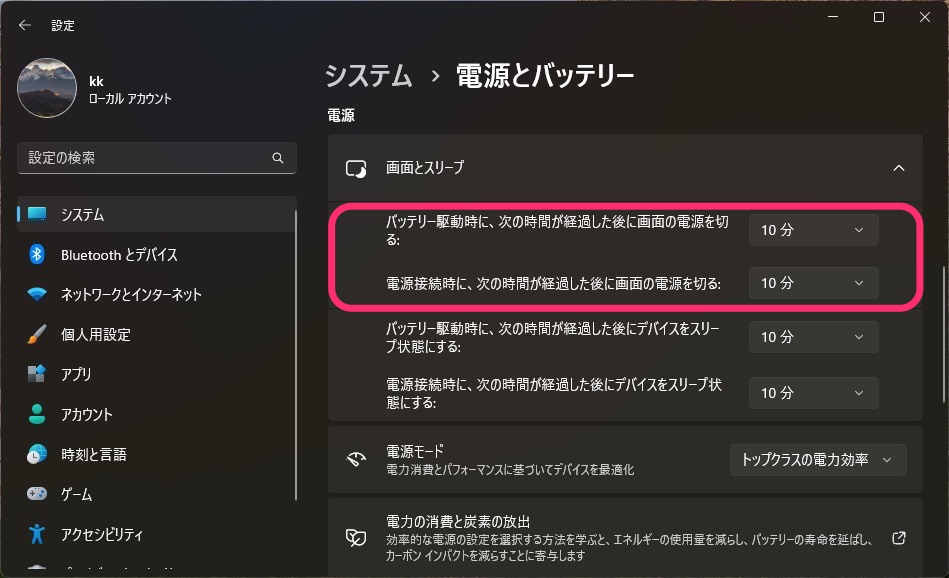
「エネルギーに関する推奨事項」の画面に戻ると該当箇所が未適用となっています。
再度適用したい場合は「適用」ボタンをクリックすればOKです。
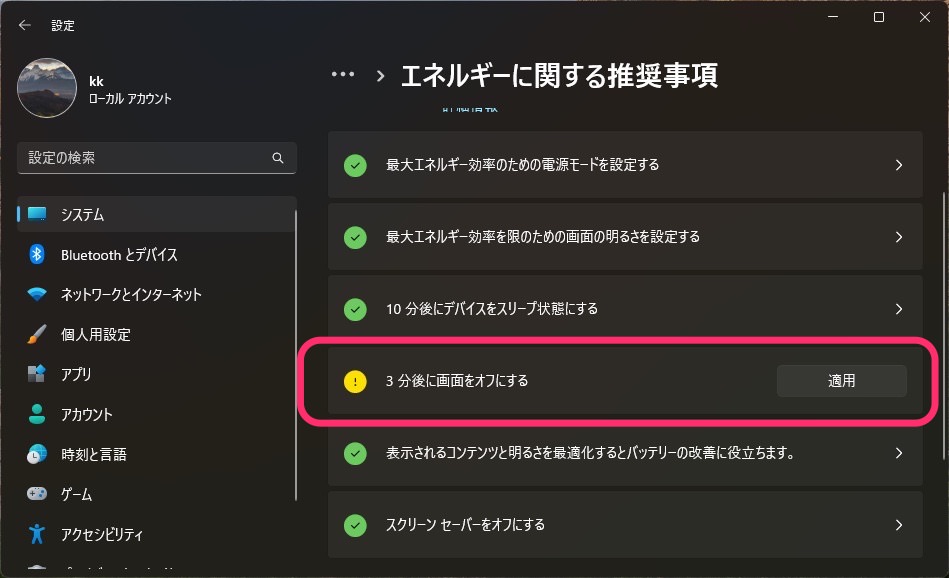
今回の一言・・・
大事なPCを少しでも長く使い続けたいと考えるなら「エネルギーに関する推奨事項」を適用してみるのは一つの手かもしれません。
ここまで読んでくれてありがとう。
では、良いWindowsライフを。
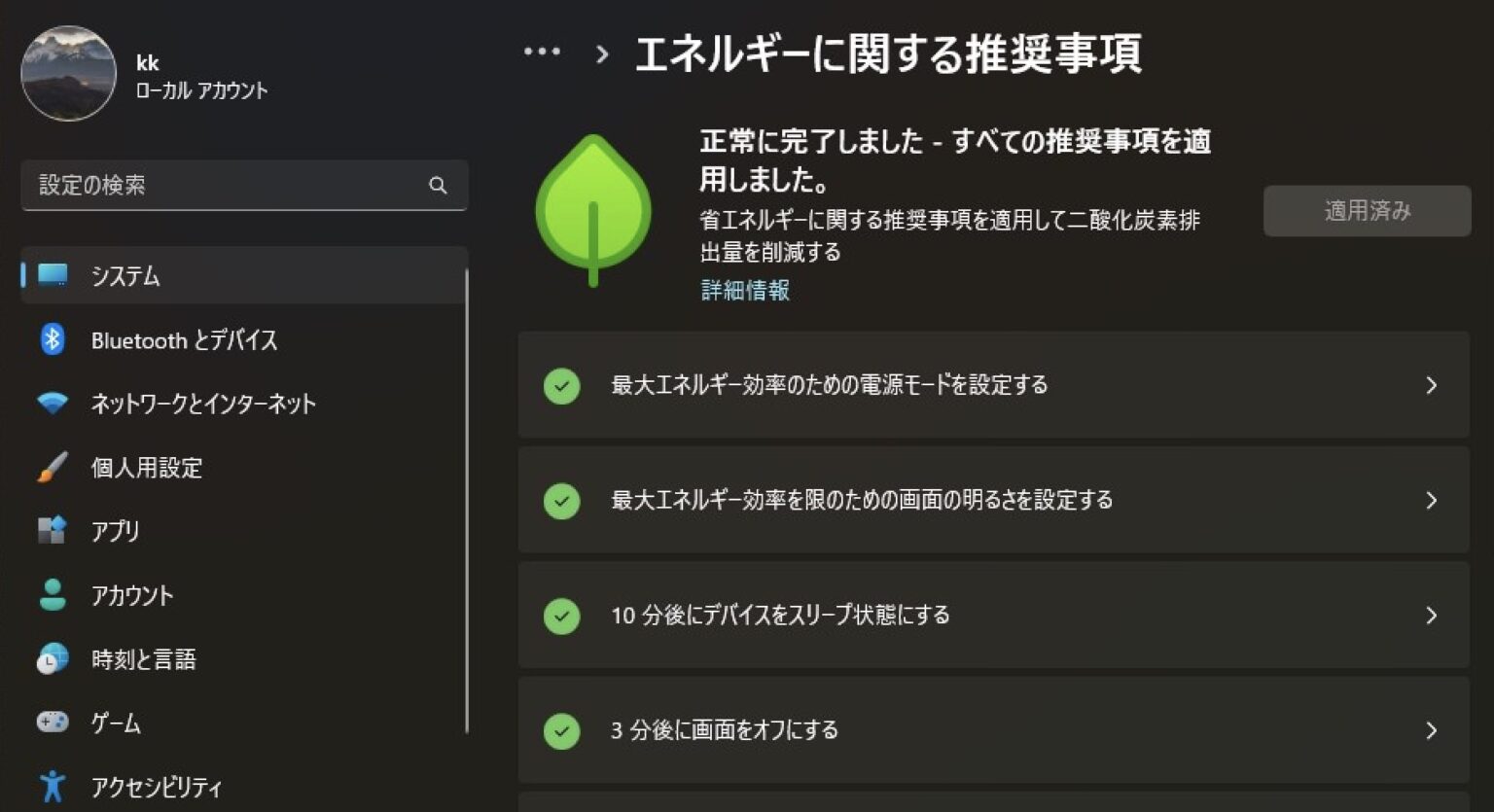
コメント